QubesOSをVirtualBoxにインストールする方法
セキュリティを本当に意識していて、高価なソフトウェアにお金をかけたくない場合は、QubesOSがすべてのセキュリティの問題に対する答えです。
オペレーティングシステムとしてのQubesは、単独で機能します。 Xenベースの仮想化テクノロジーに基づいてすべてが分離されたコンパートメントを作成します。
これは、「qubes」(分離されたコンパートメント)の作成と管理に役立ちます。個々のqubeは、ソフトウェアとハードウェア間の相互作用を制限して、セキュリティ配信の概念を強化します。
このガイドの目的は、最新バージョンのQubesOSをOracleVirtualBoxにインストールできるようにすることです。
QubesOSをインストールするための前提条件
仮想マシンを作成するには、OracleVirtualBoxが必要です。システムにVirtualBoxをまだインストールしていない場合は、公式Webサイトから最新バージョンをダウンロードできます。
ダウンロード :VirtualBox
もう1つの重要な前提条件は、QubesOSのインストールイメージです。 qubes-os.orgにアクセスし、最新のISOバージョンをダウンロードして続行します。
ステップ1:QubesOS用の新しい仮想マシンを作成する
Qubes ISOイメージをダウンロードしたら、VirtualBoxを起動して、新しい仮想マシンのセットアップを開始します。
VirtualBox内で、新規をクリックする必要があります 構成オプションを表示するオプション。この手順により、新しい仮想環境の関数のロードを開始できます。
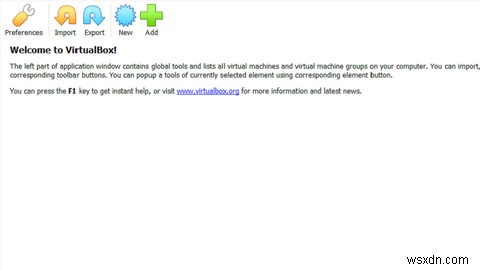
次の画面で、仮想マシンの名前を入力します。便宜上、インストールするディストリビューションに関連する名前を付けるのが常に最善です。
タイプの場合 オプションはLinuxでは自動入力されません 、ドロップダウンメニューから手動で選択できます。さらに、 Fedora(64ビット)を選択します バージョン Qubes OSはFedoraベースのディストリビューションであるため、カテゴリ。
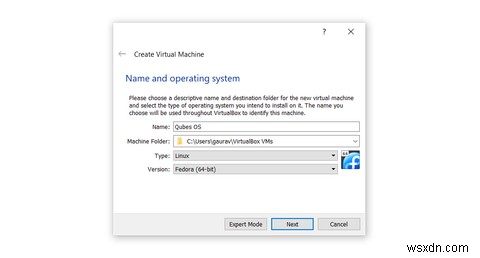
次の画面に進むとすぐに、新しい仮想マシンにメモリを割り当てる必要があります。カーソルを移動するか、 4056と入力します (MB)対応するフィールドに手動で入力します。次に、次へをクリックします 。
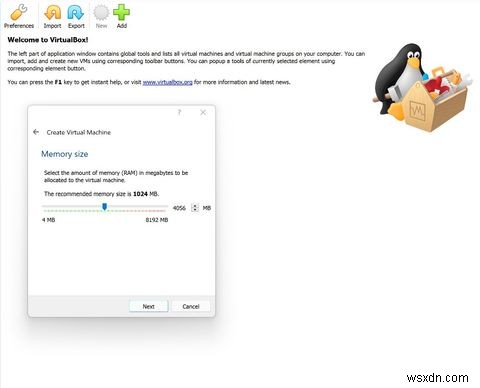
次の画面で、[今すぐ仮想ハードディスクを作成する]を選択します 利用可能なオプションのリストから、作成をクリックします 。次に、 VDIを選択します ハードディスクファイルタイプとして。 次へをクリックします 次の画面に移動します。
物理ハードディスクに保存する場合は、デフォルト値、つまり動的に割り当てられたのままにします。 。 Enterを押します 続行します。
次の画面で、ファイルの場所とサイズを定義する必要があります あなたの仮想環境の。ファイルの場所で、指定したパスが、VirtualBoxがOSに関連付けられたデータを保存するホストフォルダーになります。デフォルトのパスが正しくない場合は、別のフォルダの場所に変更できます。
サイズスライダーでは、4MBから2TBの範囲で選択できます。システムの構成に応じて、必要に応じて値を選択します。インストールの場合、8GBが最小推奨サイズです。
作成をクリックしたら 、初期構成が完了します。ただし、仮想マシンがISOイメージをロードするパスを定義していないことに注意してください。新しく作成されたマシンを起動する前に、ISOパスを更新することが不可欠です。
これを行うには、設定をクリックします アイコンをクリックするか、新しく作成したマシンを右クリックして、設定を押します。 。次に、ストレージをクリックします 左側のサイドバーからのオプション。
コントローラー:IDEの下 オプションで、空を選択します 。 属性の下 右側のヘッダーで、ディスクアイコンをクリックしてISOイメージをロードします。 ディスクファイルを選択を選択します ドロップダウンメニューから。
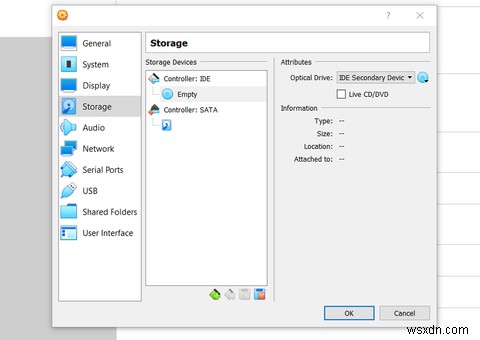
次のポップアップでは、ISOイメージが保存されるパスを定義して、仮想マシンが起動セッション中にISOイメージを使用できるようにすることができます。 OKをクリックします パスが更新されたら。
これで、すべての構成が最終的に完了したので、マシンの電源を入れることができます。
ステップ2:仮想マシンへのQubesOSのインストール
左側のパネルに、Fedoraのロゴと仮想マシンの名前(Qubes OS)が明確に定義された仮想マシンのアイコンが表示されます。このボタンをダブルクリックして、マシンに電力を供給します。
マシンがロードされると、いくつかのオプションが表示されます。最初のオプションを選択しますQubesR4.0.4をインストールします 。マシンがインストール用のファイルをロードするときに、いくつかの内部構成があります。
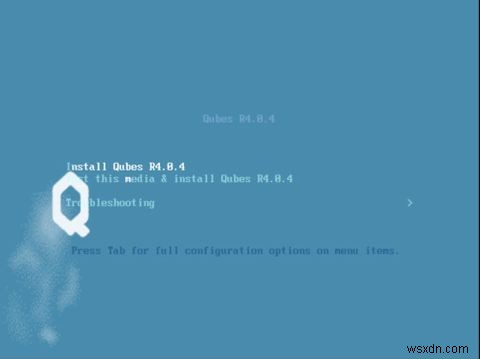
ようこそ画面で、好みに応じて言語を選択します。矢印キーを使用して、オプション間を移動できます。 続行をクリックします 優先言語を選択したら。
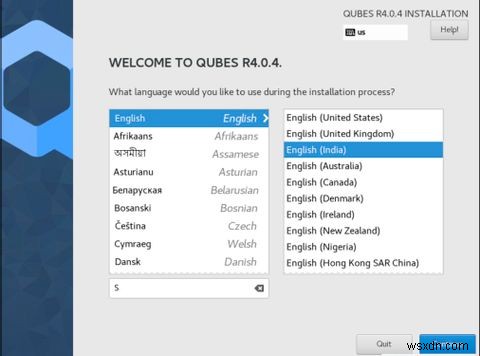
[インストールの概要]画面が表示されたら、インストール先をクリックします。 システムヘッダーの下のオプション。
画面の一番下までスクロールし、[データを暗号化する]オプションのチェックを外します 。
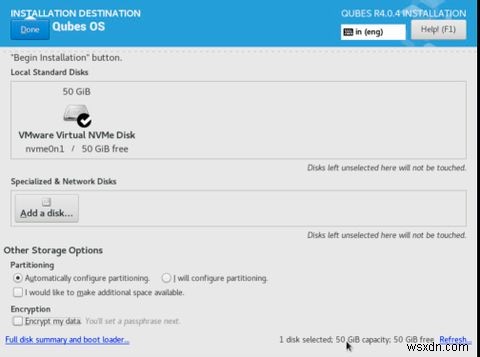
完了をクリックします 上部のボタン。
インストールの開始をクリックすると、インストールを開始できます。 インストールの概要で利用可能なオプション 画面。ボタンをクリックするとすぐに、インストールプロセスが開始されます。同じ画面に、2つの追加ボタンもあります:ルートパスワード およびユーザーの作成 。
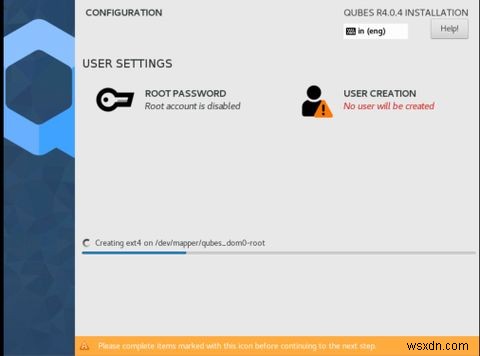
rootユーザーが必要な場合は、必要に応じて詳細を設定できます。または、インストール後にシステムにアクセスするためのパスワードとともに、[ユーザーの作成]セクションに追加のユーザーのユーザーの詳細を入力することもできます。
インストールが必要な詳細を完了するまでに数分かかります。インストールが完了したら、変更を有効にするためにシステムを再起動する必要があります。
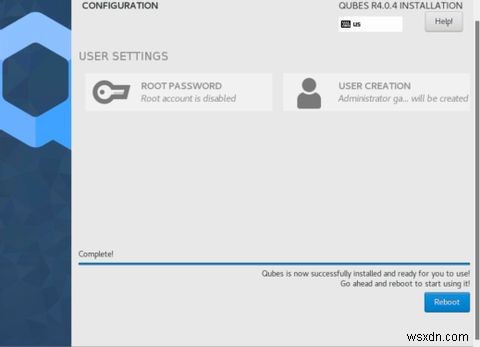
システムが再起動すると、初期インストールメッセージが表示されます: QUBES OS 。マシンに電力を供給する前に、次のサブオプションのチェックを外してください。
- Whonixを使用して、Tor匿名ネットワークを介したシステムとテンプレートの更新を有効にします
- ネットワークデバイスとUSBデバイスの両方にsys-netqubeを使用します
- 何も設定しないでください(上級ユーザー向け)
構成の完了をクリックします 。
再起動するとすぐに、システムはログイン画面を表示します。ここで、前に設定したユーザー名とパスワードを入力する必要があります。それでおしまい;非常に安全なQubesOS環境で作業する準備が整いました。
関連 :Kali Linuxを試してみませんか? VirtualBoxにインストールする方法は次のとおりです
QubesOSのインストールの完了
Qubes OSは有名なLinuxディストリビューションではないかもしれませんが、それでも、オープンソース市場で入手可能な最も安全なLinuxディストリビューションの1つです。これらのインストール手順に従うことで、QubesOSをVirtualBoxに簡単に安全にインストールできます。
Linuxサーバーは、デスクトップとは大きく異なります。サーバーのセキュリティを維持するために必要なすべてのツールとユーティリティをインストールする必要があります。
-
Virtualbox を使用して Windows 10 に Ubuntu をインストールする方法
Windows で作業していて、システムを切り替えずに Ubuntu を使用したい場合は、それを行うことができます。 WindowsにUbuntuをインストールするだけです。 OS の良いところは、要求されたときに実行され、ディスクの特別なパーティション分割を必要としないことです。 この投稿では、Virtualbox を使用して Windows 10 に Ubuntu をインストールする手順について説明します 先に進む前に、3 つのアプリケーションをダウンロードしたことを確認する必要があります Oracle Virtualbox Ubuntu Virtualbox ゲストの追加 Win
-
VirtualBox で Windows 10 に MacOS をインストールする方法
私たちの多くは Mac OS に切り替えたいと考えていますが、Windows OS には手放すにはあまりにも優れた独自の利点があります。 2 つの異なるシステムを持つことは、あまり意味がありません。それで、人は何をしますか? さて、これに対する解決策があります、VirtualBox!お使いのシステムがハードウェアとソフトウェアの要件を満たしている場合、Windows 10 に MacOS を正常にインストールできますVirtual Box とは何か、および Windows コンピュータで Mac OS を実行する方法については、以下をお読みください。 VirtualBox とは? Vi
